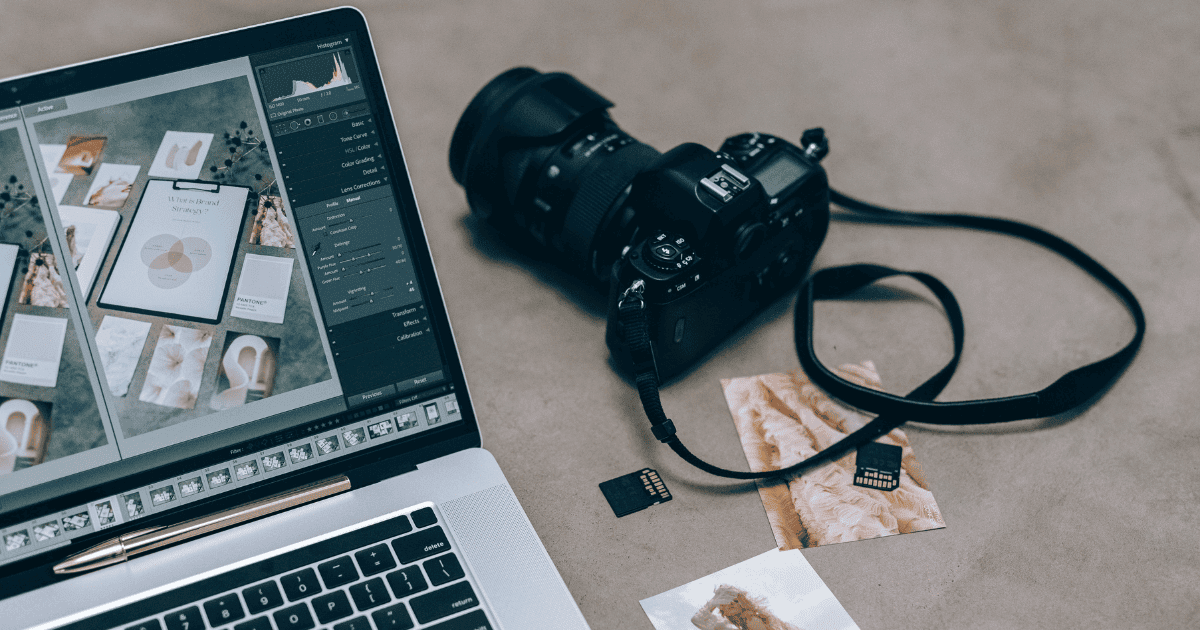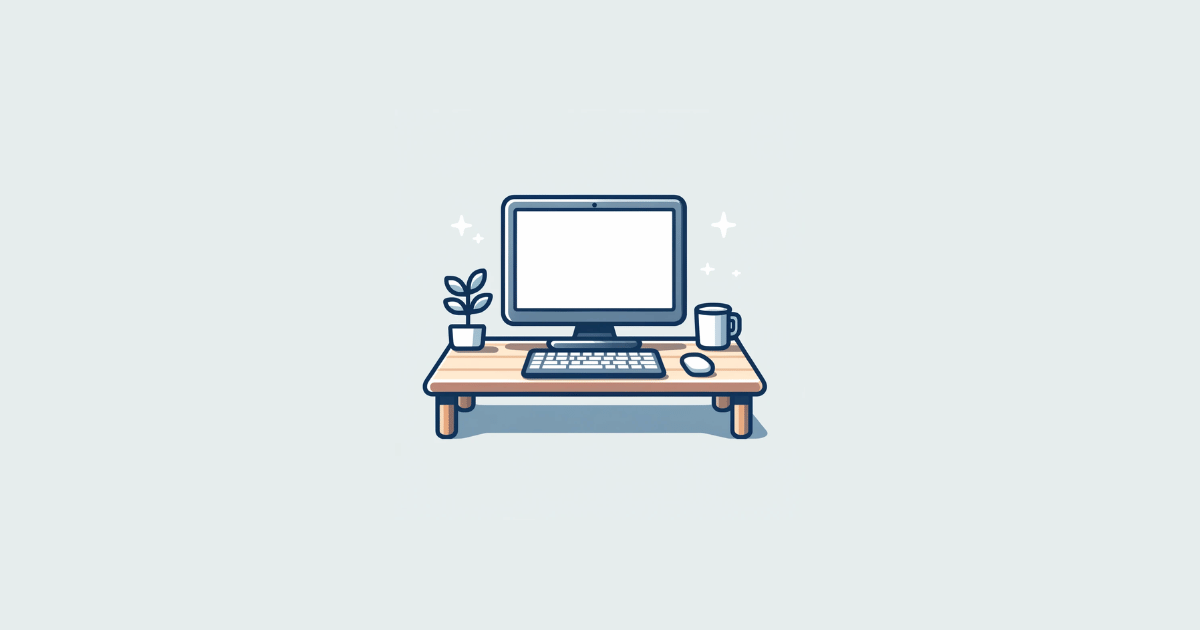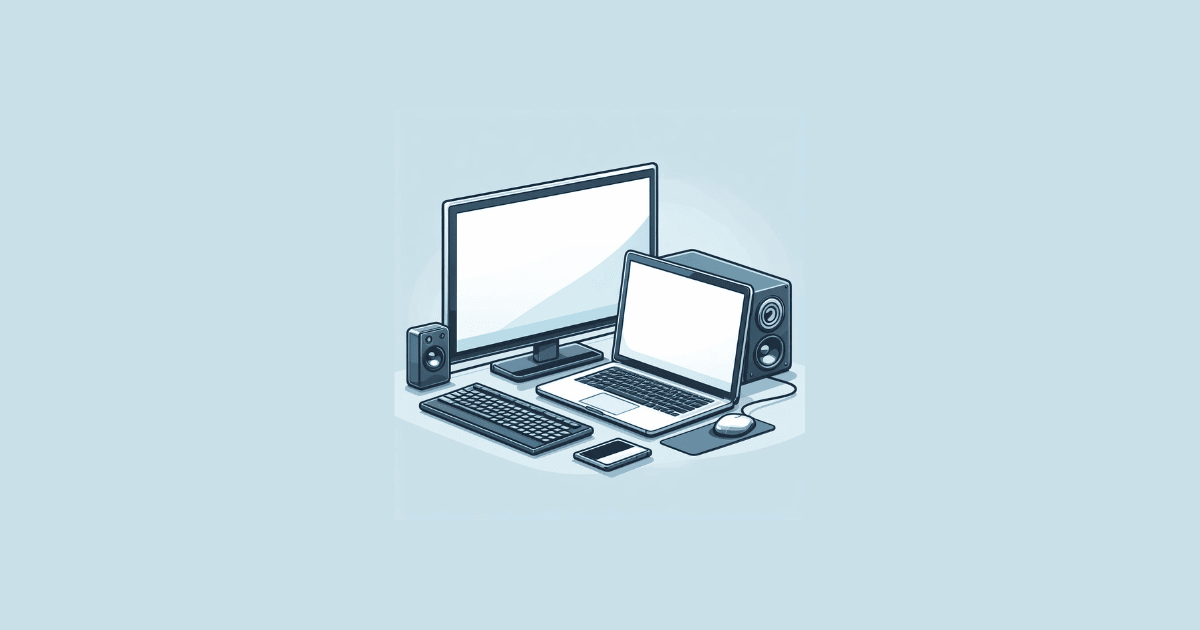Pingin Tahu Cara Membuat Foto Menjadi HD di Photoshop? Gimana si cara meng hd kan foto di Adobe Photoshop? Simak artikel ini untuk tahu langkah-langkahnya dengan mudah dan jelas.
Membuat Gambar Menjadi HD di Photoshop Terbaru
Bagi kamu yang memiliki banyak kumpulan foto jaman dulu, dengan resolusi rendah.
Mungkin kamu ingin sebagian dari koleksi foto tersebut, terlihat lebih jelas atau jernih dilihat. Dengan mengubah menjadi foto yang lebih HD, atau meningkatkan resolusi gambar dari rendah menjadi resolusi tinggi.
Kualitas foto dari jaman dulu akan menjadi meningkat, seperti foto baru.
Untuk itu, bagi kamu yang penasaran gimana cara mengubah foto menjadi kualitas HD di Photoshop. Selengkapnya bisa simak caranya berikut ini.
Berikut ini cara membuat gambar pecah menjadi hd di photoshop:
1. Jalankan Adobe Photoshop di PC/Laptop
2. Selanjutnya pilih menu “File” > lalu pilih “Open (Ctrl+O)“
3. Pilih gambar dari folder penyimpanan Komputer
4. Berikutnya pilih “Edit” > lalu pilih “Technology Previews“
5. Pastikan fitur “Enable Preserve Details 2.0 Upscale” sudah di aktfikan
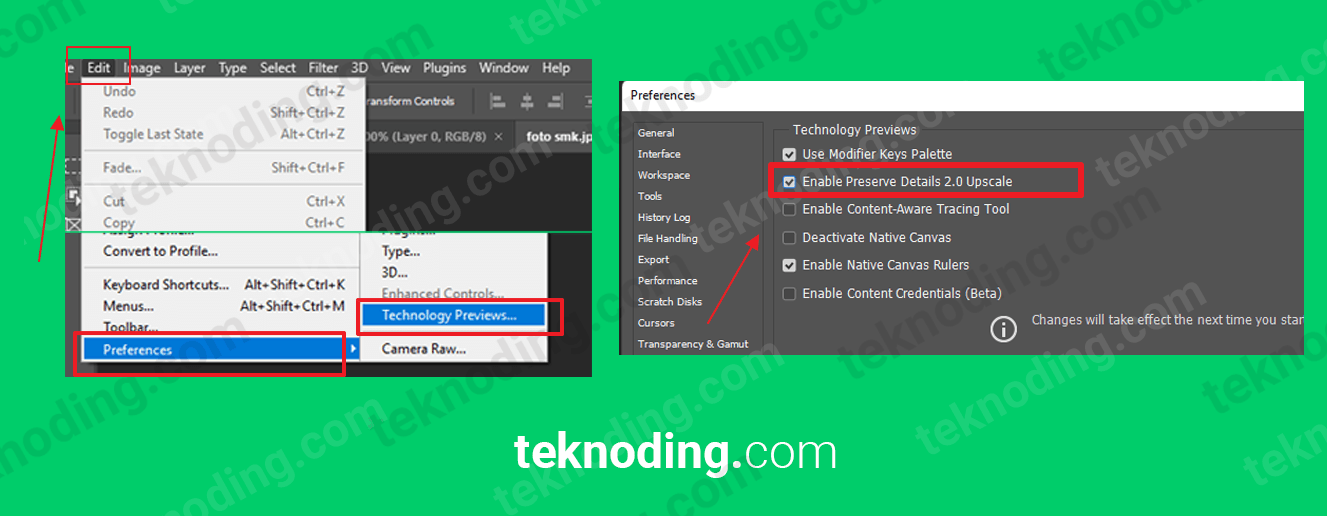
6. Kemudian pilih menu Image > Image Size (Alt+ Ctrl + I)
7. Setelah itu pada jendela Image Size pilih Resample > pilih “Preserve Details 2.0 untuk Bikin Foto Jadi HD
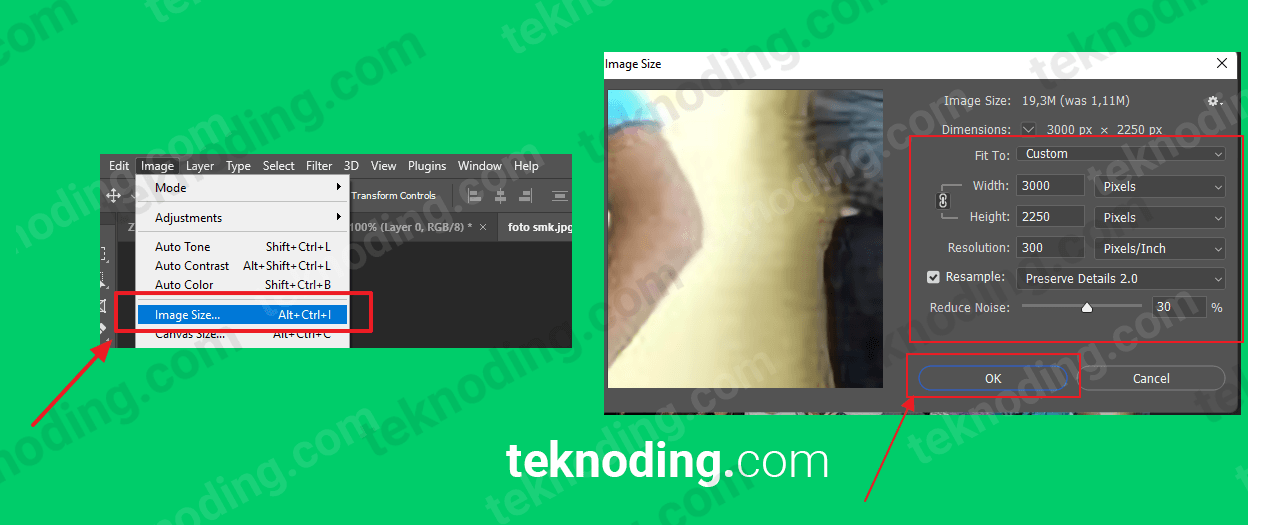
Disini kamu bisa tingkatkan resolusi foto dari panjang dan lebar
Jika sudah pilih OK.
Selain lewat Photoshop, kita juga bisa membuat gambar menjadi hd tanpa aplikasi.
Nantinya kamu akan melihat perbedaan foto dengan jelas ketika sebelum dikonversi menjadi kualitas HD.
Pastinya dengan fitur Preserve details 2.0 yang ada di Photoshop, membuat gambar menjadi HD, dan mengurangi gambar blur aatau pecah2 (jaggy).
Itulah dia artikel tentang gimana cara membuat foto menjadi HD di Photoshop, lewat PC/Laptop Windows. Semoga bisa membantu kamu.